Mobilni internet jedna je od najvažnijih karakteristika moderne mobilne komunikacije. Teško je podnijeti uređaj koji ne podržava izlaz na mrežni prostor. MTS nudi svojim kupcima pristup velike brzine prema posljednjem 4G standardu, možete uhvatiti visok nivo signala u cijeloj zemlji. Ali pored SIM kartica, postoji specijalizirana vanjska oprema za unos mreže - usmjerivači i usmjerivači. Danas ćemo proučavati sve metode za povezivanje MTS modema na laptop.
Spojite modem na računar
Po izboru korisnika, MTS proizvodi 3G i 4G uređaje. Mogu se kupiti u gotovo bilo kojoj grani davatelja usluga u njihovom naselju. Navedite troškove opreme od predstavnika pružatelja usluga u svojoj regiji.
U mogućnosti ste narudžbu s slanjem u kuću plaćanjem isporuke kurirske kurirske i troškove. Ne morate napustiti svoj dom.
Obično se postavi isporučuje sami gadget, korisnički priručnik. Ne prelazi uobičajenu veličinu memorijske kartice. Savršeno u trenutku putovanja ili putovanja.
U kućištu proizvoda naći ćete poseban utor za SIM karticu. Za njega biste trebali odabrati tarifni plan za takve svrhe, posavjetujte se sa upravnikom i odaberite najprihvatljivu opciju.

Obično dobavljač prodaje početne komplete, koji uključuje modem i SIM karticu sa fiksnim ugovorom. Često takvi skupovi imaju posebne ponude i popuste, tako da je najprofitabilnije kupiti sve zajedno, a ne odvojeno.
Da biste započeli sa korištenjem uređaja, dovoljno je povezati uređaj pomoću USB ulaza vašeg stacionarnog računara ili laptopa. Sustav mora automatski odrediti novu opremu i aktivirati upravljački program softvera.
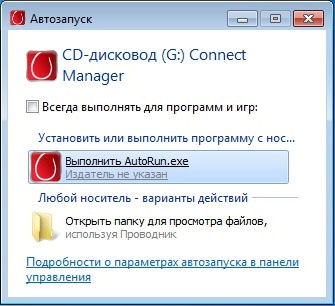
Proces instalacije je prilično jednostavan, nastavite u skladu s uputama na ekranu. Nakon savršene operacije, izvršite ponovno pokretanje. Na operativnom prikazu pojavit će se specijalizirana aplikacija MTS-a. Ako kliknete na njega, pojavit će se meni za podešavanje veze. Da biste izašli iz internetskog prostora, kliknite gumb Start.
Obično nema problema sa instalacijom. Ali operativni sistem računara ne može uvijek odrediti povezani uređaj. Trebat ćete ručno aktivirati vozače. Da biste to učinili, pokrenite upravitelj uređaja na alatnoj traci. Na različitim platformama može biti na različitim mjestima.
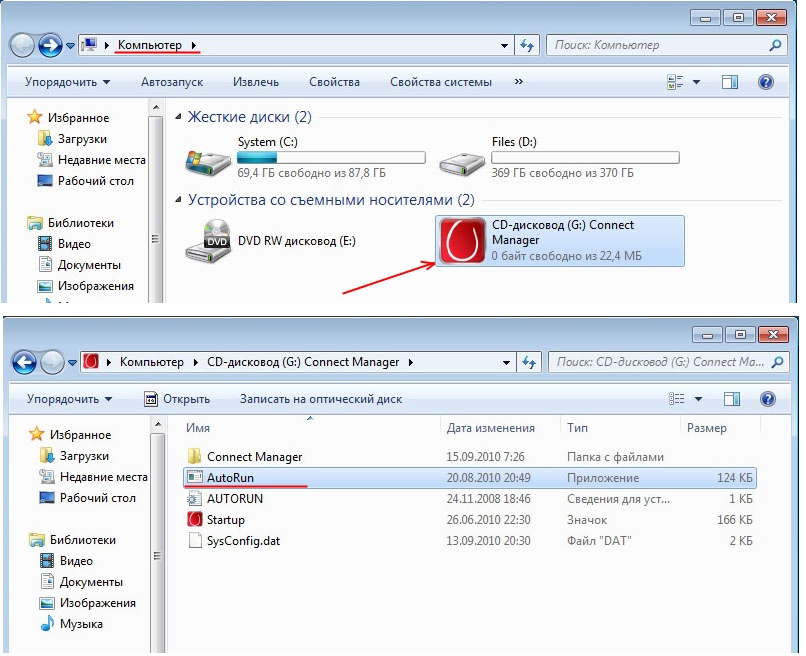
Pronađite nepoznatu opremu na listi i ažurirajte upravljačke programe. Možete ih preuzeti s interneta, ali morate odabrati jedinstvenu datoteku za svoj modemski model. Provjerite izvore prije pokretanja preuzimanja tako da ne dobijete virusni program. Ubuduće pokušajte uključiti uređaj na isti port kako biste obnovili postupak za ostale konektore. Nakon toga bit će potrebno konfigurirati pristupnu točku, ali o tome u sljedećim odjeljcima pregleda.
Pažnja! MTS ruter ne podržava SIM kartice drugih operatera.
Spojite modem na usmjerivač

Za pristup bežičnim mrežom razvijeni su posebni uređaji - usmjerivači. Neki od modela podržavaju USB modeme, port u slučaju uređaja dizajniran je za njih. Nisu svi usmjerivači u stanju da rade zajedno sa modemom mobilnog operatera, čak i ako postoji USB priključak. Da biste ga instalirali, trebat će vam:
- Pažljivo ispitajte karakteristike rutera prije kupovine. Provjerite ga sa kompatibilnošću s drugim uređajima.
- Priključujući dva od tih uređaja.
- Unesite internu interfejs usmjerivača. Da biste to učinili, unesite bilo koji preglednik u adresnoj traci "192.168.0.1".
- Jednom u glavnom meniju postavite potrebne postavke. Aktivirajte vezu na 3G i LTE mreže.
- Kreirajte novu pristupnu tačku specificirajući parametre: telefonski broj * 99 #, ime i adresu pisanje "Internet.mts.ru".
- Instalirajte automatsku vezu na mrežu.
- Mnogi moderni uređaji postavljeni su na postavke za većinu mobilnih operatera.
- Spremite promjene i ponovo pokrenite opremu.
Nakon takvih manipulacija u nepovoljnom položaju, možete predati mobilni internet.
Pažnja! Ako modem nije prikladan za usmjerivač, napravite promjenu softvera ili kupite drugu opremu.
Spojite modem na tablet
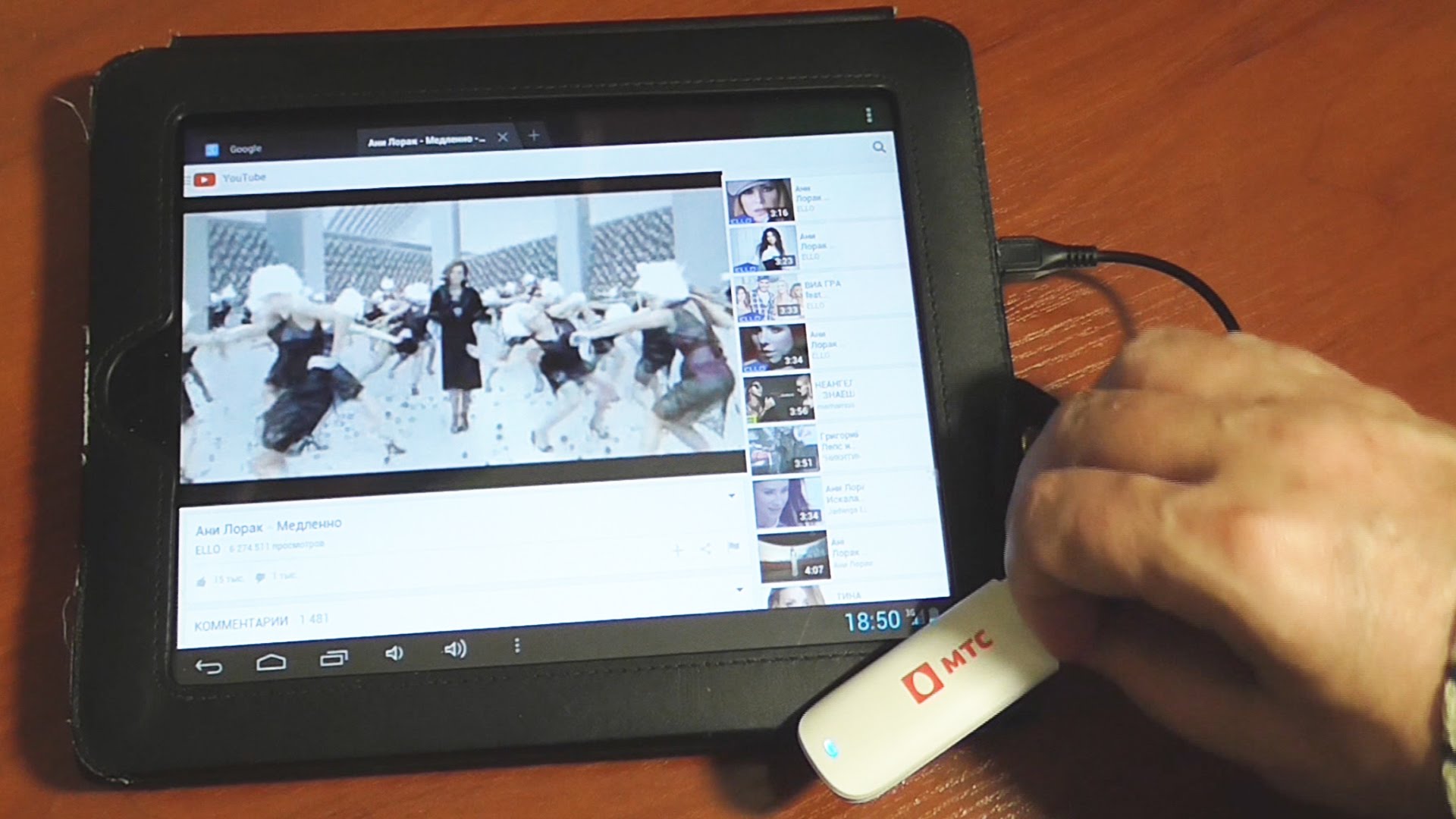
Malo ljudi zna, ali modem je moguće aktivirati u tablet računaru. Postupak instalacije je prilično kompliciran i nije uvijek produktivan. U ovom slučaju lakše je izvesti veze putem SIM kartice. Treba proučiti da li vaš uređaj podržava takvu vezu.
Gotovo svi takvi uređaji imaju samo mikro USB priključak. Stoga biste trebali kupiti poseban adapter kabl - OTG. Nakon spajanja, na ekranu treba pojaviti 3G ili 4G ikona u gornjem uglu. Sada morate postaviti pristupnu tačku. Da biste to učinili, idite na postavke, obično su prikazane ikona kao brzina na radnoj površini, ali mnogi se modeli mogu razlikovati od mnogih modela. Pronađite karticu mobilnih mreža i formirajte apn. Unesite ime i kombinaciju biranja - "Internet.mts.ru" i * 99 # respektivno. Nakon toga moći ćete koristiti svoj mobilni internet bez ograničenja.
Ali postoje situacije kada tablet ne može odrediti vanjski uređaj, vidi modem kao CD-ROM. Da biste se riješili takve vrijednosti, trebat će vam:
- Spojite modem na stacionarni računar i izvršite promjene.
- Preuzmite aplikaciju Hyper Terminal i instalirajte je.
- Nakon pokretanja odaberite uređaj - usmjerivač.
- Pozovite naredbu "ATE 1".
- Nakon toga unesite vrijednost "na ^ u2diag \u003d 0" u liniji i potvrdite.
- Sada se modem neće smatrati kompozitnom opremom, a tablet će ga vidjeti samo, a ne CD-ROM.
- Pokušajte ponovo povezati. Ovaj postupak bi trebao pomoći.
- Nakon toga postavite pristupnu tačku naznačenu ranije.
Setup modema u sustavu Windows 7
Ako nemate dodatnu opremu ili usmjerivač, uvijek možete koristiti svoj pametni telefon kao modem. Samo se pridružite osobnim računarom. To možete učiniti na više načina:
- Kroz IR port.
- Putem Bluetooth modula.
- USB priključak.
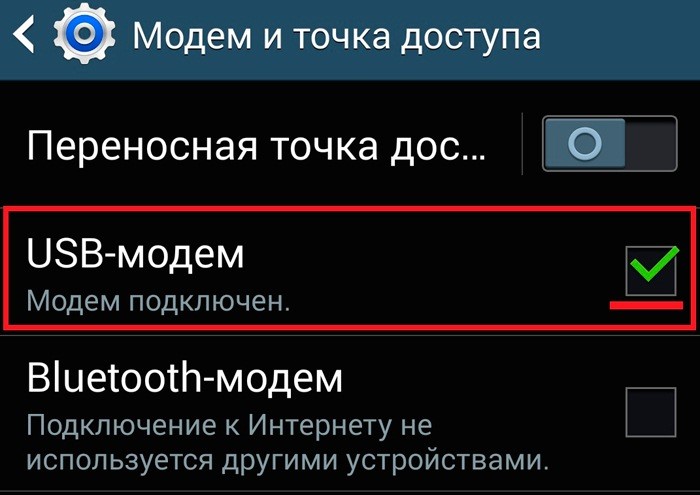
Razmotrit ćemo treću opciju jer je najčešće među korisnicima i jednostavno. Prvo biste trebali priključiti pametni telefon sa računarom ili laptopom. Povežite gadget kao modem. Da biste to učinili, morat ćete otvoriti terminalnu upravljačku ploču, odaberite karticu Telefon i modem. Pronađite stavku "Modem" i kliknite na New gumb. Zatim navedite put do pogona i instalirajte je. Preuzmite datoteku s Interneta unaprijed, odbijate sa svog uređaja, mora biti kompatibilan s njim.
Sada idemo na neposrednu postavku parametara:
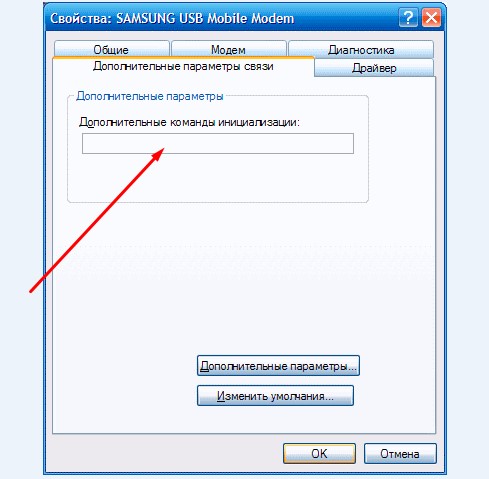
Sada konfigurirajte vezu:
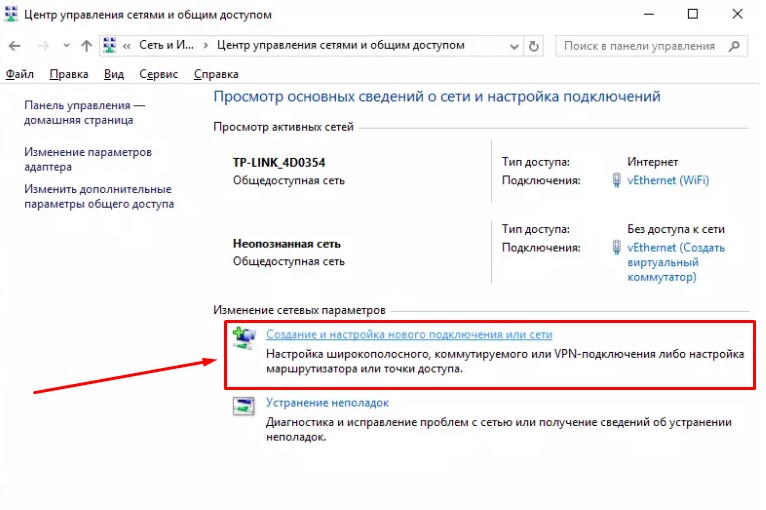
Ako prilagodba nije pomoglo, napravite sljedeće radnje:
- U centru za upravljanje mrežom pronađite tabulator, uredi adapter.
- Pronađite vezu koju ste kreirali prije i idite na svojstva.
- Konfigurirajte postavke TCP-IP protokola. Ugradite potvrdne okvire u neke stavke:
- primite zadani IP identifikator;
- automatski primitak DNS servera.
- Otkažite upotrebu udaljenih mreža.
- Deaktivirajte automatsku kompresiju IP protokola.
- Kliknite na gumb "OK".
Provjerite vezu. Ako nije formiran, pokušajte ponovo pokrenuti stacionarni računar.
Konfigurišite Windows XP modem

Postupak instaliranja veze na ovu verziju operativnog sistema gotovo je identičan. Razlika se nalazi samo na internoj lokaciji i dizajnu sučelja. Sva uklanjanje pogrešaka vrši se i na alatnoj traci, u općem centru za kontrolu pristupa i mrežama. Proizvođač OS je isti, tako da ne biste trebali očekivati \u200b\u200bvelike promjene. Hrabro se odbija iz prethodnog algoritma.
Razmislite kako se možete povezati putem Bluetooth adaptera. Ovaj modul nije dostupan na svim modelima prijenosnih računala i računala. Istovremeno aktivirajte module na PC-u i mobilnom uređaju. Računar skenira najbliže bodove i pronalazi pametni telefon. Nakon toga bit će potrebno sinkronizirati terminale specificirajući kombinacije kodova. Sada možete preći na promjenu postavki MTS modema.



































